|
|

 設定時の注意 設定時の注意
[1] ftpソフトでの設定の注意
●ftpクライアント(例,ffftpクライアントソフト)にホスト名は2shin.net(注1)として
ユーザー名、パスワードはあなたが登録したものを書き込んで下さい。
そしてこれが重要ですが、拡張モードとして
pasv(passive)モードに チェックを入れてください。
そうしないとログインは出来ません。
従ってpassiveモードに出来ないftpクライアントではログイン出来ません。
次に、設定変更>高度>LISTコマンドでファイル一覧を取得にチェックしてください。
そうしないと、ログイン出来るがファイルの一覧が出来ません。
尚、NLSTコマンドは使用できません。
--------------------------------------------------------
●ユーザーディレクトリには自動登録時に作成されたサンプルindex.htmlが有りますので
ここにユーザー様の作成されたindex.htmlをftpでアップロード(上書き)すれば
ユーザー様のホームページが見れるようになります。
尚、このサーバーはindex.htmlファイルが無い場合、インデックス表示はしません。
(注意) ftpソフトで1分間に3回以上 ログイン、ログアウトを繰り返しますと
2分間ほどログイン出来くなりますのでご注意ください。不正なアタック防止のためです。
その時は2分程待ってからログインして下さい。2分待たないでログインを試みますと再度2分追加されます。
--------------------------------------------------------
[2] 掲示板等設定の注意
●cgiのパスは#!/usr/bin/perl又は#!/usr/local/bin/perl
/usr/bin/perlは今ではバージョンが古いため、/usr/local/bin/perlをお勧めします。
尚、ここのサーバーはEUC-JPです。
それから、ここのサーバーはcgiの利用制限(一部標準perlモジュールの利用不可)をしています。
なので、利用出来ないcgiもありえます。
設置したcgiがうまく動作しないときはお知らせください。
こちらで実際に調べてみます。
cgiファイルは基本的にcgi-binディレクトリ(又はcgi-bin以下に作成したサブディレクトリ)に入れてください。
絶対アドレス(フルパス)は /ユーザー名になりますので注意してください。
cgi実行ファイルは705(rwx --- r-x)、記録用ログは606(rw- --- rw-)にしてください。
セキュリティを考慮してグループである真ん中の数字を0にすると幸せかもです。
尚、掲示板等はスパム対策済みをご使用下さい。
出来ない場合はスパム対策したレンタル掲示板をお奨めします。
スパムされた掲示板を放置した場合アカウント解除もありえます。
--------------------------------------------------------
[3] index.html等ファイルの優先順位
●DirectoryIndex は index.shtml ,index.html, index.htm, index.cgi, index.php
の順に優先です。
例えばindex.phpで設置したい場合は、index.shtml ,index.html, index.htm, index.cgiファイルのいずれかが有れば
それが優先されて、index.phpで表示されません。
-------------------------------------------------------
[4] MySQLの設定の注意
●MySQLは会員で希望者のみデータベース1個用意いたします。
localhostにての設定です。
データベース名はユーザー名、パスワードは会員登録した時のパスワードになります。
--------------------------------------------------------
[5] POPメールソフト設定の注意
●POPメールソフトでの設定。
名前(ユーザID)はユーザー名
メールアドレスはユーザー名@2shin.net(注2:以下略)
pop3サーバーは2shin.net
smtpサーバーはユーザー様加入のプロバイダーのsmtpサーバーになります。
尚、一通当たりの最大容量は3MB迄、メールボックスの最大容量は50MB迄にさせていただきます。
メールソフトの受信ボタンを1分間に6回以上押しますと受信できなくなりますので、
ご注意ください。その時は、1分待てば受信できるようになります。アタック攻撃防御のためご了承ください。
基本的にプロバイダーのsmtpメールサーバーを設定したメールソフトからの受信を対象にしています。
(注)添付ファイルは基本的にtxt,html,zip,lzh,jpg等他画像拡張子以外は概ね受信出来ません。
--------------------------------------------------------
[6] GmailでのPOPメールの設定の仕方
●WEBメールから通信ねっと!メールが送受信できます。
Gmailアカウントお持ちの方はGmailのWeb上から通信ねっと!のアカウントメールを
受信することができます。
又GmailのWeb上から通信ねっと!のアカウントメール名での送信もできます。
<参考>実際にやりながら参考にしてください。
GmailWEBサイトのメール設定(右上のアイコン)からアカウントとインポートをクリック
次に自分の POP3 メール アカウントを追加をクリック
通信ねっと!のご自分のアカウントメールアドレス(ユーザー名@2shin.net)(注2:以下略)
を記入して
通信ねっと!のユーザー名とパスワード、POPサーバーはmail.2shin.netを
mail.を削除して2shin.netに変更。ポートは110
尚、オプションのチェック箇所はsslは使用出来ません。
記入ミスで受け付けられないとのメッセージが出たら、
1分間待って再度見直し後、次のステップボタンを押してください。
(通信ねっと!サーバーは連続による受け付けは拒否する設定にしているためです。)
次にユーザー名@2shin.netでも送信できるようにするかの問い合わせが出ますので
GmailのWEB上から送信のほうをはいをクリックで次に進み
設定後Gmail経由で設定してください。
それから確認メール送信のボタンをクリックしますと
設定したユーザー名@2shin.netに送信されます。
POPメールは既に設定済みですのでWEB上からも受信できます。
(1分間ほど待ってから受信してください。)
受信したメールにあるリンクをクリックするか、メールに記述している
確認コードを記入してください。それですべての設定完了です。
送信時のメールアドレスの変更はメール設定のアカウントとインポートにあります。
他のメールサービスサイトでもPOPメール可能なところはあるかもしれません
--------------------------------------------------------
(注1)
ホスト名の頭が数字だと接続エラーになるftpソフトがあります。
その時はIPアドレス210.203.244.76で登録して下さい。
IPアドレスはスパム対策のため全角にしています。実際は半角にしてください。
(注2) スパム回避のため全角表示にしています。実際は半角です。
--------------------------------------------------------
(参考)このWEBサーバーはsuexecでは稼動していません。
その代わり、chroot環境で稼動しています。又そのディレクトリー下には/bin/sh等はインストールしていません。
--------------------------------------------------------
以上、不明な点が有りましたら、メールでご質問してください。
banner by simi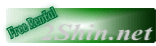
|